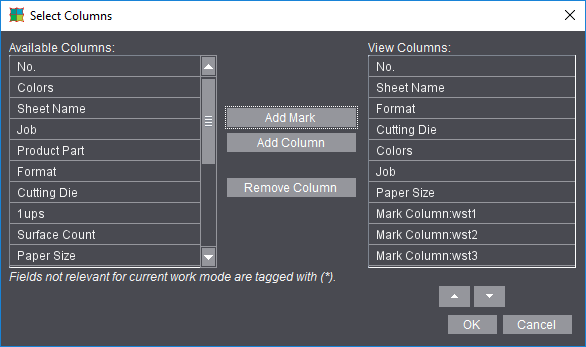
ジョブを文書化またはチェックするために、Signa Stationでは様々な方法でジョブおよび製品部品のレポートを作成できます:
•ブラウザウィンドウのコンテキストメニューから(ジョブおよび製品部品)。これに関してはジョブに関係する 機能を参照してください。
•リストウィンドウの、該当するジョブデータを含むタブのコンテキストメニューから(製品部品のみ)。コンテキストメニューの機能 を参照してください。
•出力パラメータセットエディタでは、[レポートを作成]オプションによって自動的にレポートを作成できます。操作は[出力パラメータセットエディタ>レポート>レポートを作成]で行います。
•出力パラメータセットエディタではさらに、MSO XMLレポートが作成され、付け合わせフォルダ(「Work&Done」)に一緒に保存されるように設定できます。これに関しては[レポート]を参照。
用紙最適化を行うジョブの場合、最適化後に[レポート]ボタンをクリックして、結果をHTML形式で標準ブラウザに表示させることができます。
•JDF出力の場合は通常、プリファレンスの「JDF出力時に自動XMLレポート」オプションによってレポートを作成し、出力ディレクトリに一緒に保存できます(いわゆる「JDFトランク」)。
•「XMLレポート用の追加の出力フォルダ」で、中央フォルダを定義できます。ここにすべてのMSO XMLレポートが保存されるため、評価などが簡単になります。これは、JDF出力オプションが有効化された場所がプリファレンスか出力パラメータセットかに関係なく機能します。
この出力フォルダ内のレポートは、以下のスキームに従って命名されます:
MSOReport_ジョブ名.xml
その際ジョブ名は、[プリファレンス > 名前 > ジョブのファイル名]の設定にもとづきます。
レポートのデフォルト項目
さらに、バーコードマークを定義し、これを [表をHTMLファイルとして保存する・・・] 機能によってポストプレス工程に送ることもできます。中綴じ機のフィーダーは自動的に装備されます。
手順:
1.折り用紙上にデフォルトマーク「WST-5-Barcode」を配置して下さい。
2.リストウィンドウへ移動し、コンテキストメニューから(マウスポインタを表見出しに合わせる)「列を選択」を選びます。
3.[マークを追加]で[ レポート]に 3 WST マークを追加して下さい。
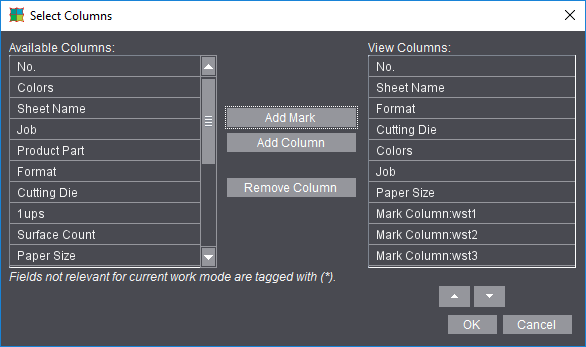
4.ウィンドウを確定し、
[表を HTML リポートとして保存...]から、HTMLレポートをポストプレス用に「WST Control Client」に引き渡します。
以下に、様々なユーザー独自のレポート様式を記載します。プリファレンスではレポートのデフォルトだけを定義します。各レポートを保存する際には、「レポートオプション」機能によって常に各レポートのデフォルトを変更できます。
レポートの出力に関しては表の項目のコンテキストメニュー(すべてのリスト)を参照してください。
ここでは、レポート出力時に該当するファイルで設定されている必要のあるデフォルトを定義します。レポートの出力については、[表を HTML リポートとして保存...]または[表を PDF レポートとして保存...]、レポート作成を参照してください。
レポートヘッダー
レポートではジョブデータの前に、デフォルト設定の「ReportHeader_ja.html」ファイル(ジョブ名、顧客名、合計ページなどを含む)によって定義されるタイトルページが付けられます。
HTMLエディタを使用して、カスタムのレポートヘッダーを定義できます。これに関してはレポートテンプレートエディタを参照。ヘダーを定義後、このタブでそのヘダーを選択できます。
ヘッダー
マークの選択によって、レポートヘッダーに追加的に見出しをつけることができます。
会社のロゴ
例えば会社のロゴなどの「.png」フォーマットのグラフィックファイルを選択すると、レポートのレポートヘッダーおよびヘッダーにグラフィックファイルを割り当てられます。
ここでは、インプリメントされたサムネイルがレポートにどのように表示されるかを定義します。さらに、特定のビューパラメータをグラフィックウィンドウからレポートに出力できます。
グラフィックウィンドウでのビューパラメータの設定については、表示設定とレイヤーのオン/オフ を参照してください。
用紙ページ見出し、用紙ページ署名、サムネイルの寸法
マークの選択と配置によって、印刷用紙が出力レポートにおいてラベル表示されます。また印刷用紙サムネイルの寸法を定義することが可能です。
寸法
グラフィックウィンドウで設定された全ての寸法単位はレポートに記載されます。
記号の表示
グラフィックウィンドウで設定された全ての記号はレポートに記載されます。
付け合わせジョブの付け合わせフォームレイアウト
このオプションを有効にすると、レポートに、内容の代わりに情報と1upのレイアウトが表示されます。その際、ジョブで現在選択されているグラフィック表示には依存しません。[付け合わせフォームレイアウト] も参照してください。
グラフィックビューの設定を使用する
レポートでは、[表示]タブのグラフィックウィンドウでそれぞれ定義された設定が使用されます。[表示]を参照。他の3つのオプションは、プリファレンスで自動的に無効になります。
マークの選択によって、レポートの右、左、および中央にフッターを挿入できます。
適切な「ページと用紙のサイズ」を選択すると、これがレポートに追加されます。
用紙プレビュー
ジョブに存在する印刷用紙は、概要としてレポートに記載されます。
レポートには、ジョブ内に存在する印刷用紙とともに、ジョブおよびイメージファイル(*.png)に関する情報を記載したHTML/PDFファイルが含まれます。
オプションを無効にすると、簡単なHtml/PDFファイルのみ作成されます。
注記:中綴じ機およびバーコードリーダーを使用する作業では、場合によってはオプションを無効にする必要があります。これについては次ページの説明を参照してください。
このオプションを有効にすると、同じ印刷用紙が複数ある場合は、スペース上の理由から1回だけイメージファイルとしてレポートに表示されます。同じ印刷用紙の数は数字で示されます。
JDF出力ではレポートは自動的に作成されます。出力パスに 「レポート」フォルダが作成され、ジョブのレポートが保存されます。
保存時に常に最近使用した設定を表示
このオプションを無効にすると、ここで現在設定されているプリファレンスが、レポート作成に使用されます。
このオプションを有効にすると、レポート作成時に[HTML/PDFレポートとして保存]ウィンドウの[レポートオプション]に最近保存したジョブ設定が、使用されます。
WSTバーコードリーダー内で評価問題が発生した場合に簡易HTMLレポートを作成
中央のコンソールからすべてのフィーダのバーコードリーダーを設定する中綴じ機のために、HTMLレポートが作成されます。Signa Stationはエクスポートされるファイルにバーコードリーダー用のコントロールデータを書き込みます。中綴じ機のコンソールはこのファイルを特定の場所で必要とし、評価します。
Signa Stationで作成されたレポートはさらに他のデータを必要とするため(プレビューイメージ、レポートヘッダー、企業ロゴなど)、ディレクトリに保存されます。これは、WSTバーコードリーダー内で評価時に問題を引き起こす可能性があります。Signa Stationから簡易HTMLレポートを作成することが可能です:
1.[プリファレンス]の[レポート]タブで「プレビュー付きレポート」オプションを無効にします。
2.ブラウザウィンドウのジョブのコンテキストメニューで「ジョブをHTMLレポートとして保存」機能を選択します。
簡易レポートにはプレビューやレポートヘッダー、企業ロゴなどが含まれず、テーブルだけが記載されます。